Come gestire le impostazioni di posizione sul tuo iPhone
Se sei preoccupato per la tua privacy, dai un'occhiata a quali app possono accedere alla tua posizione tramite il tuo iPhone. È facile revocare l'accesso alla posizione per tutte le app che non ne hanno più bisogno.
Ecco come gestire le impostazioni di posizione sul tuo iPhone, in modo da poter scegliere quali app possono accedere alla tua posizione e impedire loro di rintracciarti in background.
Come visualizzare le impostazioni dei servizi di localizzazione
Apri l'app Impostazioni e vai su Privacy> Servizi di localizzazione per vedere tutte le app che hanno chiesto di accedere alla tua posizione.
Puoi disabilitare i servizi di localizzazione nella parte superiore della pagina per disattivare questa funzione per ogni app contemporaneamente, ma non lo consigliamo poiché alcune app, come Mappe, devono accedere ai dati sulla posizione dallo smartphone per funzionare correttamente.
Invece, scorri l'elenco e controlla le impostazioni di posizione per ciascuna app individualmente.
Scegli l'accesso alla posizione per ciascuna app
Dopo aver toccato un'app, puoi scegliere tra tre o quattro opzioni di accesso alla posizione per essa. L'opzione migliore da scegliere per ciascuna app varia in base a come prevedi di utilizzarla.
Ecco cosa significa ciascuna opzione:
- Mai: questa app non potrà mai accedere alla tua posizione.
- Chiedi la prossima volta: questa app richiede un accesso alla posizione una tantum ogni volta che la usi.
- Durante l'utilizzo dell'app: questa app può accedere alla tua posizione solo mentre la stai utilizzando.
- Sempre: questa app può sempre accedere alla tua posizione, anche quando non la stai utilizzando.
Puoi anche disabilitare l'opzione Posizione precisa per ciascuna app. Quando lo fai, l'app può accedere solo alla tua posizione approssimativa, invece di ottenere una lettura precisa.
Scopri quali app ti stanno monitorando
Il tuo iPhone mostra una freccia nella barra di stato ogni volta che un'app accede alla tua posizione. Se la freccia è piena, un'app sta accedendo alla tua posizione in quel preciso momento.
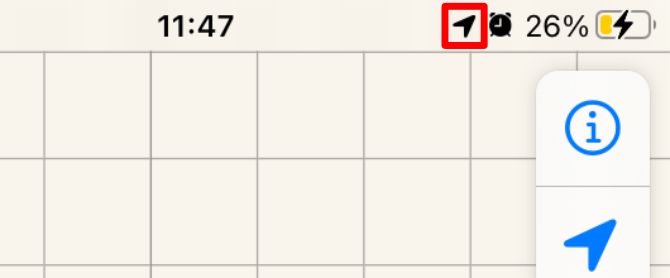
Tuttavia, se vedi solo il contorno di una freccia nella barra di stato, significa che un'app ha la capacità di accedere alla tua posizione se necessario. Questo è il caso se scegli di concedere sempre l'accesso alla posizione ad alcune app, che può essere utile per promemoria e automazione in base alla tua posizione.
Viene visualizzata una freccia diversa accanto a ciascuna app nelle impostazioni dei servizi di localizzazione per mostrare quali hanno utilizzato l'accesso alla tua posizione di recente:
- Freccia grigia: questa app ha utilizzato la tua posizione nelle ultime 24 ore.
- Freccia viola fissa: questa app sta accedendo alla tua posizione in questo momento.
- Hollow Purple Arrow: questa app ha la possibilità di accedere alla tua posizione in qualsiasi momento.
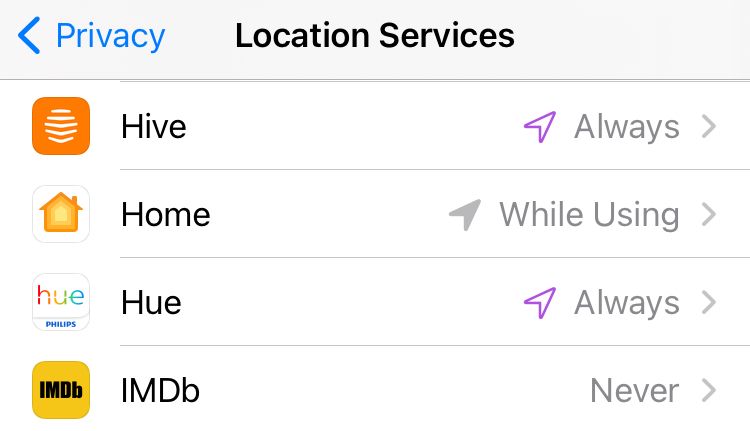
Quando utilizzi app diverse, il tuo iPhone mostra occasionalmente un avviso per avvisarti se una particolare app ha avuto accesso alla tua posizione in background. Quando ciò accade, puoi vedere i dati sulla posizione forniti a quell'app e scegliere se lasciare che continui a seguirti in background o meno.
Non dimenticare i servizi di sistema di Apple
Per impostazione predefinita, la freccia dei servizi di localizzazione non viene visualizzata nella barra di stato per le funzioni principali di iOS, come l'impostazione del fuso orario. Per visualizzare queste impostazioni, tocca Servizi di sistema nella parte inferiore delle impostazioni dei servizi di localizzazione sul tuo iPhone.
Questo elenca ciascuno dei servizi basati sulla posizione di Apple, mostrando quali di essi hanno utilizzato la tua posizione di recente e dandoti la possibilità di disabilitare quelli che non desideri utilizzare. Molti di questi servizi di sistema offrono modi utili per localizzare il tuo iPhone se lo perdi .
Trova altri modi per migliorare la privacy del tuo iPhone
Bloccare le impostazioni di posizione è un buon modo per aumentare la privacy del tuo iPhone. In effetti, è utile controllare regolarmente queste impostazioni per scoprire quali app hanno utilizzato la tua posizione a tua insaputa.
Ma proteggere i dati sulla tua posizione non è l'unica precauzione che devi prendere se tieni alla tua privacy digitale.
Dovresti anche fare attenzione alle app a cui consenti l'accesso al microfono, alla fotocamera, alle foto e alle impostazioni Bluetooth. Ognuna di queste opzioni è disponibile tramite le impostazioni sulla privacy del tuo iPhone, permettendoti di assumere il controllo completo della tua privacy digitale.

